ps批处理技巧 photoshop中如何用动作批处理进行图片
用ps进行图片处理的时候,有时候会遇到处理一批照片需要用重复的动作,下面我们就来介绍ps中批处理动作的使用技巧,需要的朋友可以参考下
动作:所谓动作就是你先像录象一下把你想做的步骤录下来,这样电脑就能按照你的动作重复重复重复在重复了!!!
网上也有很多后期制作录制好的动作,你下载完毕后直接拖住扔到动作面板内即可显示!
数码相片多了,有些不想洗出来,只想在电脑里保存,可是文件越来越多.占用空间,一张一张的把照片改小,估计也该累死了!!
那么如何用PS批量改呢.当然,网上有一些专用的软件也是很好用的.批量处理,在这里我们讲如何用PS批量处理!!
建立批量处理动作!
【1】ALT+F9 或者 窗口-动作 显示动作窗口
1:停止。就是当录制开始后停止用的。
2:录制。就是开始录制,点击开始后按钮显示红色!
3:播放。就是播放录制好的动作。
4:文件夹。当动作多了,建立文件夹管理。和管理文件一样。
5:新建单个动作。录制动作之前点击这个新建单个动作6:回收站。把不需要的整个动作,或者文件夹,或者单个动作拖动扔进垃圾桶。和在桌面往回收站里扔文件一样!
如上图:点击5新建动作之后即显示p1 p2。点击2开始录制之后即显示为A2红色按钮。证明开始录制动作!
P1:整个动作的名字,系统自动命名序列1,可以自己改个名字,例如:批处理等等P2:动作1,即为第一个默认动作!
P3:每次你在PS里操作一个动作既有一个记录!如设置选取、羽化、对比度、移动、各种滤镜等等,每次记录的动作数值均为你此处操作输入的数值!如羽化半径20等等……
【2】录制一个正确的改变图像大小的动作!
1)首先,打开一张要批量缩小的图片。
2)新建动作--并开始录制动作
3)改变图像大小--保存--关闭
(注意:如果操作错误可返回,继续操作。待录制完毕将录制下来的多余操作拖进回收站!或者停止返回重新录制)(注意:改变图像大小一定要用百分比,如果用像素,批量处理的时候横板和竖版将出现大一小不一甚至变形)4)正确的动作录制完毕如下图红色框内的动作!
【3】打开批处理窗口
文件--自动--批处理
如下图:
播放选择对应的动作!
源:文件夹 选取你要批量缩小的图片所在的文件夹都设置完了就可以点好了,抽根烟,喝口水等着吧!!
注意:
1、最好把要批量缩小的文件拷贝出来放在一个新文件夹里。以防不测;
2、记得刚刚录制动作的那张图片,已经进行了缩小。不要在用动作缩小一次了,不然会变的很小的;
3、JPEG文件保存的时候会有个品质 质量的选取 当然越高越好。一般在8-10就可以了!但是不能每次都用鼠标点击一下啊,选完第一次之后就按回车就行了。一般都用个东西把回车压住。谢谢阅读,希望能帮到大家,请继续关注脚本之家,我们会努力分享更多优秀的文章。

Hot AI Tools

Undresser.AI Undress
AI-powered app for creating realistic nude photos

AI Clothes Remover
Online AI tool for removing clothes from photos.

Undress AI Tool
Undress images for free

Clothoff.io
AI clothes remover

AI Hentai Generator
Generate AI Hentai for free.

Hot Article

Hot Tools

Notepad++7.3.1
Easy-to-use and free code editor

SublimeText3 Chinese version
Chinese version, very easy to use

Zend Studio 13.0.1
Powerful PHP integrated development environment

Dreamweaver CS6
Visual web development tools

SublimeText3 Mac version
God-level code editing software (SublimeText3)

Hot Topics
 What are the permanently free photoshopcs5 serial numbers?
Jul 06, 2023 am 10:00 AM
What are the permanently free photoshopcs5 serial numbers?
Jul 06, 2023 am 10:00 AM
The permanently free photoshopcs5 serial numbers are: 1. 1330-1440-1602-3671-9749-7897; 2. 1330-1191-2998-6712-2520-5424; 3. 1330-1367-4285-4928-0630-3107; 4. 1330-1570-9599-9499-8092-8237; 5. 1330-1028-1662-3206-1688-5114, etc.
 Solution: Fix keyboard shortcuts not working in Photoshop
Sep 22, 2023 pm 03:17 PM
Solution: Fix keyboard shortcuts not working in Photoshop
Sep 22, 2023 pm 03:17 PM
Adobe Photoshop is the industry standard for digital design, loved and used every day by the online community. However, when keyboard shortcuts stutter or fail entirely, it can significantly slow down any project or your overall productivity on Windows 11. Whether you're an experienced designer or just dabbling in photo editing, these glitches are more than just minor annoyances in Photoshop and Photoshop CC. First, let's look at the common reasons why custom or default shortcuts stop working. Why don't my shortcuts work in Photoshop? Customize workspace settings: Sometimes, adjusting or switching between workspace settings can reset keyboard shortcuts. Sticky Keys: This accessibility feature
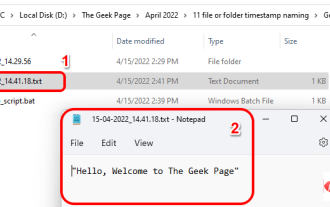 How to create and name a file/folder based on current timestamp
Apr 27, 2023 pm 11:07 PM
How to create and name a file/folder based on current timestamp
Apr 27, 2023 pm 11:07 PM
If you're looking for a way to automatically create and name files and folders based on system timestamps, you've come to the right place. There is a super simple way to accomplish this task. The created folders or files can then be used for various purposes such as storing file backups, sorting files based on date, etc. In this article, we will explain in some very simple steps how to automatically create files and folders in Windows 11/10 and name them according to the system’s timestamp. The method used is a batch script, which is very simple. Hope you enjoyed reading this article. Section 1: How to automatically create and name a folder based on the current timestamp of the system Step 1: First, navigate to the parent folder where you want to create the folder,
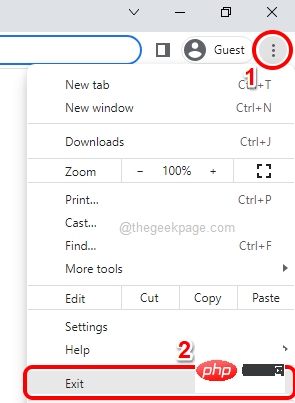 How to close all Google Chrome windows and tabs at once
Apr 14, 2023 pm 05:28 PM
How to close all Google Chrome windows and tabs at once
Apr 14, 2023 pm 05:28 PM
So, you work hard. Of course, the rough-and-tumble worker has 1,000 Chrome windows and tabs open all the time. You absolutely don't have the patience to open every Chrome window and close them one by one. You will think at least 100 times about how to easily close all open Chrome windows and tabs with just one click! Well, why should you worry while we're here? In this article, we explain how to close all open Chrome windows easily through 2 different methods, a non-geek method and a geek method! Hope you like it! Method 1: Through any open Google Chrome window This method is very simple and involves only one step. So you open a lot of Google
 Use shortcuts to instantly close multiple Windows applications at once
Apr 19, 2023 am 08:37 AM
Use shortcuts to instantly close multiple Windows applications at once
Apr 19, 2023 am 08:37 AM
If you're someone who works on a specific set of applications every time you sit in front of your computer, you might want to be able to open them all together with just one click every time you log into your computer. We already have an article detailing how you can save time by opening all your applications together using a simple batch script. Just like you can open apps in batches, you can also close them in batches. To do this, we need to write a simple batch script that requires no coding knowledge. Read on to learn how to easily close multiple programs at once. Section 1: How to create and execute a batch script to close multiple programs at once Step 1: Press WIN+D keys simultaneously to immediately enter the desktop. On the desktop, right-click an empty space, click New, and then click
 How to deal with blurred scanned documents
Jan 05, 2021 pm 03:09 PM
How to deal with blurred scanned documents
Jan 05, 2021 pm 03:09 PM
Processing method: 1. Open the scanned image to be processed in the PS software; 2. Click "Filter" - "Sharpening" - "Smart Sharpening" on the top toolbar; 3. In the pop-up window, select according to your needs Sharpen the radius and click "OK"; 4. Click "File" - "Save As" and save it as a file.
 Which company does photoshop belong to?
Jul 20, 2022 am 11:47 AM
Which company does photoshop belong to?
Jul 20, 2022 am 11:47 AM
photoshop is owned by Adobe. Photoshop is an image processing software developed and distributed by Adobe. It mainly processes digital images composed of pixels. Adobe is an American computer software company headquartered in San Jose, California. It is mainly engaged in the development of multimedia production software; its customers include enterprises, knowledge workers, creative people and designers, OEM partners, and developers around the world.
 Adobe Photoshop official web version AI generated fill and generate extended image tools
Sep 29, 2023 pm 10:13 PM
Adobe Photoshop official web version AI generated fill and generate extended image tools
Sep 29, 2023 pm 10:13 PM
Adobe's Photoshop web service (an online web version) is now generally available. The web version of Photoshop will soon support the AI-generated fill and generate extended image tools, which were recently released for the desktop version of Photoshop. Powered by the Adobe Firefly generative AI model, these features are commercially available and allow users to quickly add, remove, or expand images using text-based descriptions in more than 100 languages while matching the lighting conditions and perspective of the original image. The web version of Photoshop also provides many of the most commonly used tools from the desktop version, but with a redesigned layout to provide a more "simplified" user experience for new Photoshop users. This includes early this year






